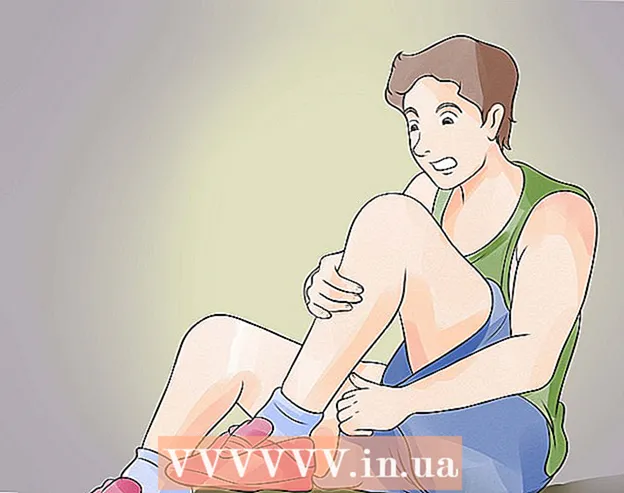Autor:
Christy White
Fecha De Creación:
8 Mayo 2021
Fecha De Actualización:
13 Mayo 2024

Contenido
- Al paso
- Método 1 de 4: eliminar un correo electrónico individual
- Método 2 de 4: eliminar varios correos electrónicos
- Método 3 de 4: eliminar correos electrónicos de forma permanente
- Método 4 de 4: eliminar una cuenta de correo electrónico
- Consejos
- Advertencias
Este artículo le enseñará cómo eliminar mensajes de correo electrónico individuales en la aplicación Mail de su iPhone y cómo eliminar varios correos electrónicos a la vez. También puede eliminar los correos electrónicos vaciando la carpeta "Papelera" de la cuenta de correo electrónico o puede eliminar la cuenta de correo electrónico por completo.
Al paso
Método 1 de 4: eliminar un correo electrónico individual
 Abrir correo. Presiona el ícono de la aplicación Correo. Se asemeja a un sobre blanco sobre un fondo azul claro.
Abrir correo. Presiona el ícono de la aplicación Correo. Se asemeja a un sobre blanco sobre un fondo azul claro.  Busque un mensaje de correo electrónico. Busque el mensaje de correo electrónico que desea eliminar.
Busque un mensaje de correo electrónico. Busque el mensaje de correo electrónico que desea eliminar. - Si Mail se abre en un correo electrónico que no desea eliminar, presione el botón "Atrás" en la esquina superior izquierda de la pantalla para ver una lista de los correos electrónicos contenidos en la carpeta.
- Si está en una carpeta de correo electrónico (por ejemplo, 'Bandeja de entrada'), puede presionar el botón 'Atrás' en la esquina superior izquierda de la pantalla para volver a la vista 'Buzones de correo', donde puede almacenar todas sus carpetas de correo electrónico.
 Desliza el dedo de derecha a izquierda sobre el correo electrónico. Use un dedo para deslizarse hacia la izquierda desde el lado derecho del mensaje hasta que aparezca una serie de botones en el lado derecho de la pantalla.
Desliza el dedo de derecha a izquierda sobre el correo electrónico. Use un dedo para deslizarse hacia la izquierda desde el lado derecho del mensaje hasta que aparezca una serie de botones en el lado derecho de la pantalla. - Si puede hacer que esto funcione, simplemente toque el correo electrónico para abrirlo y luego toque el icono de la papelera en la parte inferior de la pantalla.
 prensa Borrar. Este es un botón rojo a la derecha de la pantalla. Esto eliminará el correo electrónico de su ubicación actual y lo colocará en la carpeta "Papelera".
prensa Borrar. Este es un botón rojo a la derecha de la pantalla. Esto eliminará el correo electrónico de su ubicación actual y lo colocará en la carpeta "Papelera". - Omita este paso si abrió el correo electrónico para eliminarlo.
- A veces, esta opción tendrá un número entre paréntesis (por ejemplo, "(2)") en lugar de la palabra "Eliminar".
Método 2 de 4: eliminar varios correos electrónicos
 Abrir correo. Presiona el ícono de la aplicación Correo. Se asemeja a un sobre blanco sobre un fondo azul claro.
Abrir correo. Presiona el ícono de la aplicación Correo. Se asemeja a un sobre blanco sobre un fondo azul claro.  Asegúrate de estar en la página "Buzones". Presione el botón "Atrás" en la esquina superior izquierda de la pantalla hasta que vea el título "Buzones de correo" en la parte superior de la pantalla.
Asegúrate de estar en la página "Buzones". Presione el botón "Atrás" en la esquina superior izquierda de la pantalla hasta que vea el título "Buzones de correo" en la parte superior de la pantalla.  Abra una carpeta de correo electrónico. Busque una carpeta que contenga los correos electrónicos que desea eliminar y presiónela para abrirla.
Abra una carpeta de correo electrónico. Busque una carpeta que contenga los correos electrónicos que desea eliminar y presiónela para abrirla. - Si desea eliminar una gran cantidad de correos electrónicos de una cuenta de Gmail en Mail, debe hacer todo eso desde la carpeta "Todos los correos". Puede agregar correos electrónicos a esta carpeta desde la bandeja de entrada presionando la carpeta "Bandeja de entrada", luego "Editar" y marcando cada correo electrónico que desee mover. Luego presione "Archivo" en la esquina inferior derecha.
 prensa Editar en la esquina superior derecha de la pantalla. Serás un círculo a la izquierda de cada correo electrónico en la pantalla.
prensa Editar en la esquina superior derecha de la pantalla. Serás un círculo a la izquierda de cada correo electrónico en la pantalla.  Seleccione los mensajes de correo electrónico. Toque cada mensaje de correo electrónico que desee eliminar. Aparecerá una marca de verificación en el círculo a la izquierda de los correos electrónicos seleccionados.
Seleccione los mensajes de correo electrónico. Toque cada mensaje de correo electrónico que desee eliminar. Aparecerá una marca de verificación en el círculo a la izquierda de los correos electrónicos seleccionados.  prensa Basura en la esquina inferior derecha de la pantalla. Los correos electrónicos seleccionados se eliminarán de la carpeta actual y se moverán a la carpeta "Papelera".
prensa Basura en la esquina inferior derecha de la pantalla. Los correos electrónicos seleccionados se eliminarán de la carpeta actual y se moverán a la carpeta "Papelera".
Método 3 de 4: eliminar correos electrónicos de forma permanente
 Abrir correo. Presiona el ícono de la aplicación Correo. Se asemeja a un sobre blanco sobre un fondo azul claro.
Abrir correo. Presiona el ícono de la aplicación Correo. Se asemeja a un sobre blanco sobre un fondo azul claro.  Asegúrese de estar en la página "Buzones de correo". Presione el botón "Atrás" en la esquina superior izquierda de la pantalla hasta que vea el título "Buzones de correo" en la parte superior de la pantalla.
Asegúrese de estar en la página "Buzones de correo". Presione el botón "Atrás" en la esquina superior izquierda de la pantalla hasta que vea el título "Buzones de correo" en la parte superior de la pantalla.  Busque la carpeta "Papelera de reciclaje" correcta. Si tiene más de una cuenta de correo electrónico en la aplicación de correo de su iPhone, busque el título de la cuenta (por ejemplo, "ICLOUD") que desea vaciar la papelera.
Busque la carpeta "Papelera de reciclaje" correcta. Si tiene más de una cuenta de correo electrónico en la aplicación de correo de su iPhone, busque el título de la cuenta (por ejemplo, "ICLOUD") que desea vaciar la papelera.  prensa Basura. Debe estar debajo del título de la cuenta. Esto abrirá la carpeta Papelera.
prensa Basura. Debe estar debajo del título de la cuenta. Esto abrirá la carpeta Papelera.  prensa Editar en la esquina superior derecha de la pantalla.
prensa Editar en la esquina superior derecha de la pantalla. Seleccione los mensajes de correo electrónico. Toque cada correo electrónico que desee seleccionar. Debería ver aparecer una marca de verificación junto a cada correo electrónico que presione.
Seleccione los mensajes de correo electrónico. Toque cada correo electrónico que desee seleccionar. Debería ver aparecer una marca de verificación junto a cada correo electrónico que presione. - Para eliminar permanentemente todos los mensajes de correo electrónico en la carpeta, presione "Eliminar todo" en la esquina inferior derecha antes de seleccionar mensajes de correo electrónico individuales.
 prensa Borrar en la esquina inferior derecha de la pantalla. Los correos electrónicos seleccionados se eliminarán de su iPhone.
prensa Borrar en la esquina inferior derecha de la pantalla. Los correos electrónicos seleccionados se eliminarán de su iPhone.
Método 4 de 4: eliminar una cuenta de correo electrónico
 Configuración abierta
Configuración abierta  Desplácese hacia abajo y presione Cuentas y contraseñas. Puede encontrar esto en aproximadamente un tercio de la página.
Desplácese hacia abajo y presione Cuentas y contraseñas. Puede encontrar esto en aproximadamente un tercio de la página.  Seleccione una cuenta. Toque la cuenta que desea eliminar de la aplicación Correo.
Seleccione una cuenta. Toque la cuenta que desea eliminar de la aplicación Correo.  Pulsa el interruptor verde "Correo"
Pulsa el interruptor verde "Correo"  Elimina la cuenta. Si no desea tener la cuenta en su iPhone, desplácese hacia abajo y presione "Eliminar cuenta" en la parte inferior de la página, luego presione "Eliminar de mi iPhone" cuando se le solicite. Esto eliminará todas las cuentas de correo electrónico, contactos, calendarios, notas y otra información asociada con esta cuenta de su iPhone.
Elimina la cuenta. Si no desea tener la cuenta en su iPhone, desplácese hacia abajo y presione "Eliminar cuenta" en la parte inferior de la página, luego presione "Eliminar de mi iPhone" cuando se le solicite. Esto eliminará todas las cuentas de correo electrónico, contactos, calendarios, notas y otra información asociada con esta cuenta de su iPhone.
Consejos
- Los cambios que realice en la sección iCloud de la aplicación Mail se reflejarán en la versión de escritorio de la bandeja de entrada de iCloud Mail.
- Algunos proveedores de correo electrónico pueden tener opciones de menú ligeramente diferentes (por ejemplo, "Papelera" en lugar de "Eliminar") en la esquina.
Advertencias
- Una vez eliminado, un correo electrónico suele ser irrecuperable.